win7远程桌面连接关机和重启
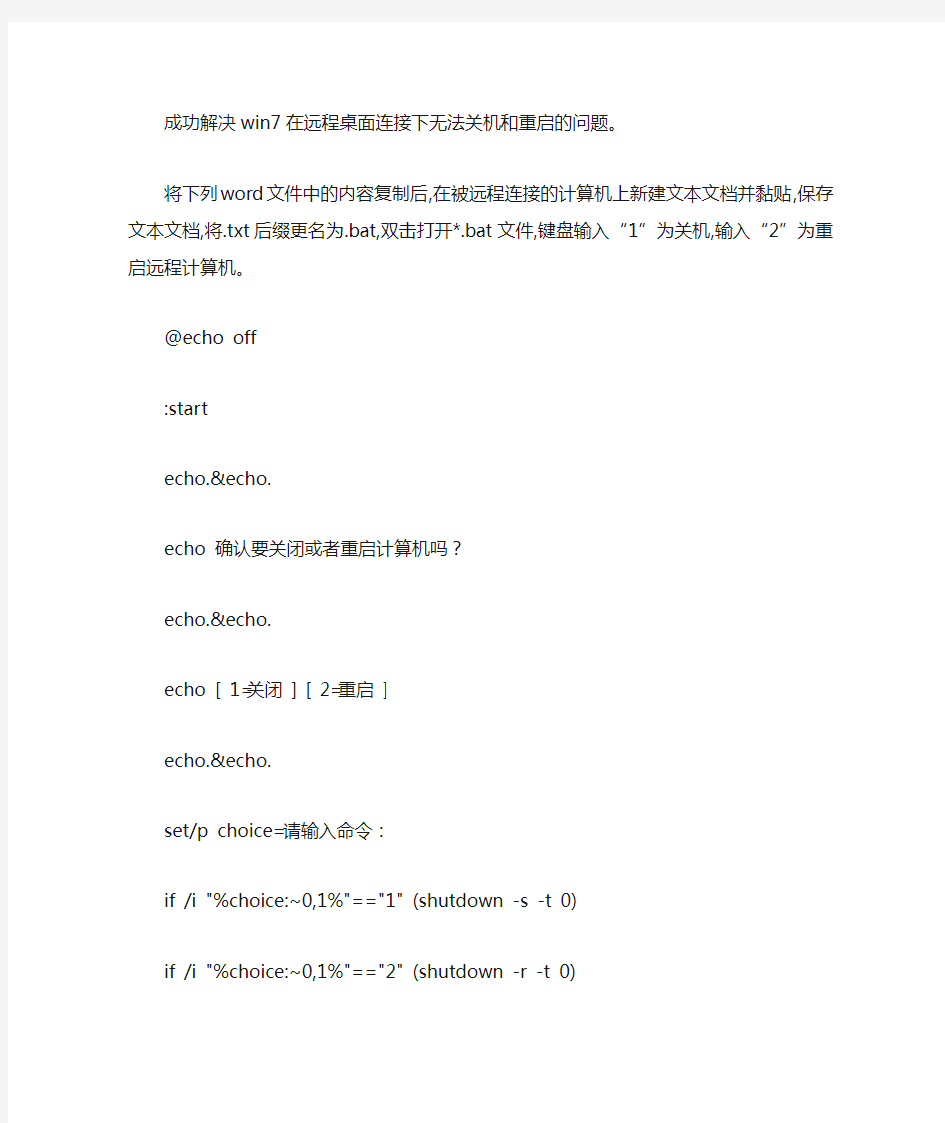
成功解决win7在远程桌面连接下无法关机和重启的问题。
将下列word文件中的内容复制后,在被远程连接的计算机上新建文本文档并黏贴,保存文本文档,将.txt后缀更名为.bat,双击打开*.bat文件,键盘输入“1”为关机,输入“2”为重启远程计算机。
@echo off
:start
echo.&echo.
echo 确认要关闭或者重启计算机吗?
echo.&echo.
echo [ 1=关闭] [ 2=重启]
echo.&echo.
set/p choice=请输入命令:
if /i "%choice:~0,1%"=="1" (shutdown -s -t 0)
if /i "%choice:~0,1%"=="2" (shutdown -r -t 0)
WindowsServer2008配置远程桌面连接
WindowsServer2008 - 远程桌面连接-自定义远程连接数量 分为几大步: 一、安装终端服务(Terminal Services) "控制面板" -"管理工具" -"服务器管理器" -"角色" -右键添加角色(选择终端服务) 二、安装TS 授权管理器(TS Authorize Control Services) 类似步骤一,只不过,它是添加功能 三、许可证服务器激活参照下面许可证服务器激活 四、选择授权模式(每设备与每用户)参照下面两种模式的区别 五、修改远程连接数量"控制面板" -"管理工具" -"终端服务(文件夹)" -"终端服务配置" -"授权诊断" -右侧显示区域中的“RDP-Tcp”选项,并用鼠标右键单击“RDP-Tcp”选项,再点选快捷菜单中的“属性”命令,进入到“RDP-Tcp”选项设置界面;点选“RDP-Tcp”选项设置界面中的“网络适配器”选项卡,在对应的选项设置页面中,将最大连接数参数修改为适当的数值,该数值通常需要根据服务器系统的硬件性能来设置,一般情况下我们可以将该数值设置为“5”以下,最后单击“确定”按钮执行设置保存操作。 或使用注册表:系统的“开始”菜单,从中点选“运行”命令,在弹出的系统运行对话框中输入字符串命令“regedit”,单击回车键后,进入系统注册表控制台窗口;展开该控制台窗口中的“HKEY_LOCAL_MACHINE\SOFTWARE\Polic ies\Microsoft\Windows NT\Terminal Services”注册表子项(如图2所示),在目标注册表子项下面创建好“MaxInstanceCount”双字节值,同时将该键值数值调整为“10”,最后单击“确定”按钮保存好上述设置操作。 一、终端服务(T erminal Services)简介 终端服务是在Windows NT中首先引入的一个服务。终端服务使用RDP协议(远程桌面协议)客户端连接,使用终端服务的客户可以在远程以图形界面的方式访问服务器,并且可以调用服务器中的应用程序、组件、服务等,和操作本机系统一样。这样的访问方式不仅大大方便了各种各样的用户,而且大大地提高了工作效率,并且能有效地节约企业的成本。 终端服务的目的是为了实现集中化应用程序的访问。终端服务主要应用于以下几种环境中: 应用程序集中部署:在客户端-服务器网络体系中,如果客户端需要使用相同的应用程序,比如都要使用相同版本的邮件客户端、办公软件等,而客户端部署的操作系统又不尽相同,如Win2000、WinXP、Vista等,这时候如果网络规模很大,分别向这些客户端部署相同版本的应用软件是件让管理员非常头痛的事情,需要大量重复的工作而且需要考虑软件版本的兼容性问题。这时候如果采用终端服务可以很好的解决这个问题,客户端需要使用的应用软件只需在终端服务器上部署一次,无论客户端安装什么版本的操作系统,都可以连接到终端服务器使用特定版本的应用软件。 终端服务简单图解
电脑关机后重启不了系统怎么解决
电脑关机后重启不了系统怎么解决 我们关机后要重启,但是系统不能重启,怎么回事呢?是内存显卡问题还是系统本身故障呢?下面小编给大家讲解一下关于电脑关机重启不了的解决方法,希望大家喜欢! 笔记本电脑关机重启不了系统的解决方法 很多电脑可以开了机,就是桌面进不去,这样首先要考虑的就是内存条坏掉啦,其次是显卡问题,还有少部分可能是显示器的问题; 软件冲突,建议开机摁住F8进入安全模式,清理最近安装的软件,这可能是由于最近的硬件或软件更改造成的; 果计算机停止响应,意外重启动,或者自动关闭以保护您的文件和文件夹,选择最后一次正确的配置,来恢复到起作用的最近设置;
可以ghost的win7用优盘启动,重新装一下系统,还有就是开机进不去系统,屏幕没有亮度主机没有声音,这样的情况主要是硬盘有问题,建议根据自己的电脑的型号换一块电脑硬盘; 如果是上次启动由于电源故障或者按了机器上的电源或复位按钮而被中断,或者您不能确定导致问题的原因是什么,选择正常启动Windows; 还就是,在开机后,模式选择内,选择正常启动WINDOWS,然后选择正确的配置,电脑就正常启动了,接下来的使用过程电脑一直很正常,没什么问题,再把杀毒软件升级好了以后全盘杀毒。 相关阅读: 电脑关机后重启不了的解决方法一: 开机马上按F8不动到高级选项出现在松手,选“最近一次的正确配置”回车修复,还不行按F8进入安全模式还原一下系统或重装系统(如果重装也是重启,建议还是检修一下去,如果可以进入安全模式,说明安装了不合适的东西,将出事前下载的不合适东西全部卸载,或还原系统或重装)。
先软后硬,出现这样的问题是软件冲突、驱动不合适、系统问题引起的,可以在安全模式还原一下系统,还是不行重新安装操作系统,不要安装软件、补丁、驱动等,如果没有在逐步的安装驱动、补丁、软件,找出不合适的东西就不要安装了。 在有就是硬件引起的,扣出主板电池放一下电,插拔一下内存、显卡清一下灰,在检查硬盘是否有问题,不行就检修一下去。 使用系统自带的系统还原的方法: 系统自带的系统还原:“开始”/“程序”/“附件”/“系统工具”/“系统还原”,点选“恢复我的计算机到一个较早的时间”,按下一步,会看到日期页面有深色的日期,那就是还原点,选择后,点击下一步还原(Win7还原系统,右击计算机选属性,在右侧选系统保护,系统还原,按步骤做就是了,事前也可以选择这个页面最下面创建,自己创建还原点)。 电脑关机后重启不了的解决方法二: 现象一:系统完全不能启动,见不到电源指示灯亮,也听不到冷却风扇的声音。
win7,远程桌面协议错误
竭诚为您提供优质文档/双击可除win7,远程桌面协议错误 篇一:远程桌面连接windows7常见故障解决方法 远程桌面连接windows7常见故障解决方法 在局域网网络中,我们常常要通过远程桌面连接程序,远程管理共享资源,以便提高工作效率。可是,笔者在远程桌面连接win7系统时,经常会遭遇一些稀奇古怪的远程连接故障;这些故障现象如果不能被及时解决,显然会影响自己的工作效率,那么我们究竟如何才能解决这些故障,让远程管理一帆风顺呢 故障一、连接不稳定 在一台旧计算机系统中,利用远程桌面工具远程连接到win7系统后,尝试通过该连接传输文件时,发现一个容量不大的文件,竟然要传输几分钟的时间,不过有的时候,文件传输速度还是比较正常的。 出现这种故障现象,可能是win7系统启用了网络调谐功能,而旧计算机系统中的网卡设备却不能支持该功能,造成了网络调谐功能无法发挥应用的作用,最终引发了远程连接传输不稳定的现象。因此,在遇到类似上述网络故障时,
在排除网络连接、参数配置等因素后,我们应该重点检查win7系统的网络调谐功能是否启用;如果发现该功能已经被启用的话,可以尝试关闭该功能,看看问题能不能解决。在关闭网络调谐功能时,可以依次单击"开始"、"运行"命令,弹出系统运行对话框,执行"cmd"命令,切换到dos命令行工作窗口;在命令行提示符下,输入"netshinterfacetcpsetglobalautotuninglevel=disabled "命令(如图1所示),按回车键后,关闭网络调谐功能,说不定这样就能解决远程桌面连接传输文件不稳定的故障了。 图1 故障二、密码不能用 笔者在利用本地系统的远程桌面连接程序,与win7系统建立网络连接时,发现只要选择保存登录密码,那么下次进行远程登录操作时,不要输人密码就能登录成功了。当将本地系统添加到系统局域网域后,再次远程桌面连接win7 系统时,发现先前输入的登录密码不能用了,系统弹出了凭据无法工作的错误。 要想解决这种问题,我们应该对本地系统的凭据分配功能进行重新配置,以便让远程桌面连接继续使用原来保存的登录密码。在进行这种配置操作时,先打开本地系统的"开始"菜单,点选"运行"命令,从弹出的系统运行对话框中,输入"gpedit.msc"命令,单击"确定"按钮,打开系统组策略
winserver2008远程桌面开启
win server 2008远程桌面开启操作 凭借无与伦比的安全优势,Windows Server 2008系统让不少朋友在不知不觉中加入了使用行列。不过,这并不意味着Windows Server 2008系统的安全性就能让人高枕无忧了;这不,当我们开启了该系统自带的远程桌面功能后,Windows Server 2008系统的安全问题随即就凸显出来了,如果我们不对远程桌面功能进行合适设置,那么Windows Server 2008服务器系统受到非法攻击的可能性就会加大。为了让Windows Server 2008系统更安全,本文特意总结几则远程桌面功能的安全设置技巧,希望大家能从中获得启发!强迫执行网络级身份验证尽管传统操作系统也具有远程桌面功能,不过Windows Server 2008系统对远程桌面功能的安全性能进行了强化,它允许网络管理员通过合适设置来强迫远程桌面连接用户执行网络级身份验证,以防止一些非法用户也趁机使用远程桌面功能来入侵Windows Server 2008服务器系统。要实现强迫远程桌面连接用户执行网络级身份验证操作时,我们必须按照如下步骤来设置Windows Server 2008系统的远程桌面连接参数:首先以超级用户的身份登录进入Windows Server 2008服务器系统,打开对应系统的“开始”菜单,从中依次选择“程序”、“管理工具”、“服务器管理器”选项,打开本地服务器系统的服务器管理器控制台窗口;其次将鼠标定位于服务器管理器控制台窗口左侧显示区域中的“服务器管理”节点选项上,在对应“服务器管理”节点选项的右侧显示区域,单击“服务器摘要”设置区域中的“配置远程桌面”链接,打开服务器系统远程桌面功能的设置对话框; 在该设置对话框的“远程桌面”处,服务器系统共为我们提供了三个设置选项,如果我们想让局域网中的任何一台普通计算机都能顺利使用远程桌面连接来远程控制Windows Server 2008服务器系统时,那应该将“允许运行任意版本远程桌面的计算机连接”功能选项选中,当然这种功能选项容易对Windows Server 2008服务器系统的运行安全性带来麻烦。 为了让我们能够安全地使用远程桌面功能来远程控制服务器,Windows Server 2008系统推出了“只允许运行带网络级身份验证的远程桌面的计算机连接”这一控制选项(如图1所示),我们只要将该控制选项选中,再单击“确定”按钮保存好设置操作,日后Windows Server 2008系统就会自动强制对任何一位远程桌面连接用户执行网络级身份验证操作了,这样的话非法用户自然也就不能轻易通过远程桌面连接功能来非法攻 击 Windows Server 2008服务器系统了。 只许特定用户使用远程桌面要是开通了Windows Server 2008服务器系统的远程桌面功能,本地服务器中也就多开了一扇后门,有权限的用户能进来,没有权限的用户同样也能进来,如此一来本地服务器系统的运行安全性自然就容易受到威胁。事实上,我们可以对Windows Server 2008服务器系统的远程桌面功能进行合适设置,让有远程管理需求的特定用户能从远程桌面这扇后门中进来,其他任何用户都不允许自由进出,那样的 话 Windows Server 2008服务器系统受到非法攻击的可能性就会大大降低了;要想让特定用户使用远程桌面功能,我们可以按照如下操作来设置Windows Server 2008服务器系统:首先打开Windows Server 2008服务器系统的“开始”菜单,从中依次选择“程序”、“管理工具”、“服务器管理器”选项,进入本地服务器系统的服务器管理器控制台窗口; 其次单击服务器管理器控制台窗口右侧区域中的“配置远程桌面”链接选项,打开服务器系统远程桌面功能的设置对话框,单击该对话框中的“选择用户”按钮,系统屏幕上将会出现如图2所示的设置窗口; 将该设置窗口中已经存在的用户账号一一选中,并单击“删除”按钮;之后,再单击“添加”按钮,在其后出现的用户账号浏览对话框中,找到有远程管理需求的特定用户账号,并将该账号选中添加进来,再单击“确定”按钮退出设置操作,这样的话任何一位普通用户日后
自动关机命令大全---Win7
Wind7自动关机命令 相信大家对电脑自动关机的概念都不陌生吧,现在小编与大家携手探讨电脑高手都知道的一些Win7自动关机命令。首先,我们需要做如下步骤:1.“开始”→“运行”→“cmd”→输入你想要设置的具体自动关机时间,接下来你就可以做照着以下步骤做就可以了。 设置1定时自动关机 假如你需要电脑在20:00自动关机,那么只需要在“开始”菜单中选择“运行”,然后输入at 20:00 Shutdown -s,按“Enter”键即可,但是你必须先启动Task Scheduler服务。这样当电脑系统时间到了20:00时,电脑就会自动出现“系统关机”的对话框,30秒以后就会自动关机,这30秒是为了让用户在关机前保存现在运行的工作,以免造成不必要的损失,提高了安全性。(-s参数是指关闭此计算机命令) 设置2倒计时自动关机 假如你需要电脑在10分钟以后自动关机,那么只需要在“开始”菜单中选择“运行”,然后输入Shutdown -s -t 600,按“Enter”键即可。这样电脑即开始倒计时,10分钟以后电脑将会自动关机。(-t参数是设置关闭此计算机的倒计时命令,时间是以秒为单位的) 设置3取消自动关机 假如你已经设置了自动关机,但又改变了主意,不必自动关机了,那么只需要在“开始”菜单中选择“运行”,然后输入Shutdown -a,点击“确定”即可。这样即关闭了已经设置的自动关机。(-a参数是取消自动关机命令) 设置4定时重启 假如你需要电脑在20:00重新启动,那么只需要在“开始”菜单中选择“运行”,然后输入at 20:00 Shutdown -r,点击“确定”即可。这样当电脑系统时间到了20:00时,电脑就会自动重新启动了。(-r参数是关闭并重新启动此计算机命令) 设置5倒计时重启 假如你需要电脑在10分钟以后重新启动,那么只需要在“开始”菜单中选择“运行”,然后输入。 Shutdown -r -t 600,点击“确定”即可。这样电脑即开始倒计时,10分钟以后电脑将会重新启动 另外,小编还整理了以下命令供大家选择使用: -f:强行关闭应用程序 -m \\computer:控制远程计算机 -i:显示图形用户界面,但必须是Shutdown的第一个选项 -l:注销当前用户 -c "消息内容":输入关机对话框中的消息内容(不能超127个字符) 此外,相信大家也很想了解远程开机方法,小编向大家推荐一款远程开机软件-网络人电脑控制器,是南宁网络人电脑有限公司出品的一款远程开机产品,有固话和手机两个版本。安装时将控制器插在电脑的PCI 插槽上,不需要其他软件配合或在电脑上安装驱动。固话版需要从电话机上分出一根电话线插到控制器上,手机版需要在控制上放置一张手机卡。控制器安装好后,只要拨打该电话或手机号,即可实现远程开机。
远程桌面连接Windows7常见故障解决方法精品
【关键字】方法、文件、运行、问题、系统、机制、继续、执行、建立、发现、位置、安全、稳定、网络、根本、资源、重点、方式、作用、速度、设置、管理、服务、支持、发挥、解决、调整、提高 远程桌面连接Windows 7常见故障解决方法在局域网网络中,我们常常要通过远程桌面连接程序,远程管理共享资源,以便提高工作效率。可是,笔者在远程桌面连接Win7系统时,经常会遭遇一些稀奇古怪的远程连接故障;这些故障现象如果不能被及时解决,显然会影响自己的工作效率,那么我们究竟如何才能解决这些故障,让远程管理一帆风顺呢? 故障一、连接不稳定 在一台旧计算机系统中,利用远程桌面工具远程连接到WIN7系统后,尝试通过该连接传输文件时,发现一个容量不大的文件,竟然要传输几分钟的时间,不过有的时候,文件传输速度还是比较正常的。 出现这种故障现象,可能是Win7系统启用了网络调谐功能,而旧计算机系统中的网卡设备却不能支持该功能,造成了网络调谐功能无法发挥应用的作用,最终引发了远程连接传输不稳定的现象。因此,在遇到类似上述网络故障时,在排除网络连接、参数配置等因素后,我们应该重点检查Win7系统的网络调谐功能是否启用;如果发现该功能已经被启用的话,可以尝试关闭该功能,看看问题能不能解决。在关闭网络调谐功能时,可以依次单击"开始"、"运行"命令,弹出系统运行对话框,执行"cmd"命令,切换到DOS命令行工作窗口;在命令行提示符下,输入"netsh interface tcp set global autotuninglev el=disabled"命令(如图1所示),按回车键后,关闭网络调谐功能,说不定这样就能解决远程桌面连接传输文件不稳定的故障了。
深度技术win7系统电脑关机后又自动开机如何解决【图文】
Win7系统关机后又自动开机怎么办?很多安装深度技术win7系统的用户反映说,他们使用电脑一段时间后老是遇到当把电脑关机的时候,电脑并没有关机,而且又重新自动开机,导致无法关机,想必也有很多人遇到这样的问题吧,这 是怎么回事要如何解决呢?下面就跟大家带来win7系统电脑关机后又自动开机的具体解决方法吧。 原因一、可能是系统设置不正确 所有Windows操作系统默认情况下,当系统出现错误时会自动重新启动, 当用户关机时,如果关机过程中系统出现错误,就会重新启动电脑,所以只需 要将这个功能关闭就可以解决自动重启的故障了。 解决方法: 1、首先鼠标右击win7系统桌面上的“计算机”,选择“属性”选项; 2、在弹出来的“系统属性”窗口中,点击窗口左上方的“高级系统设置”; 3、然后在弹出来的系统属性窗口中,切换到“高级”选项卡,然后点击“启动和故障恢复”栏目下的“设置”按钮;
4、在出现的“启动和故障恢复”窗口,取消勾选“系统失败”栏目下的“自动重新启动”复选框,并点击“确定”后保存退出即可解决因设置不正确导致电脑关机后自动开机的问题。 二、USB设备的原因 现在的USB设备比较常见,如U盘、鼠标、键盘、Modem等,这些USB设备也很容易造成关机故障。
解决方法: 当出现上述故障时,可以将电脑上链接的USB设备全部拔出,再进行关机操作,如果确定是USB设备的故障,那么最好是换掉该设备,或者是外接一个USB Hub,将USB设备接到USB Hub上,而不是直接将USB设备连接到主板的USB接口上。 三、电源管理原因 关机与电源管理是密切相关的,造成关机故障的原因很有可能是电源管理对系统支持不好造成的。 解决方法: 1、点击windows7系统的“开始”按钮,选择“控制面板”; 2、然后在控制面板界面,选择“系统和安全”,如果没看到就可以设置控制面板右上角的“查看方式”,将其设置为类别,如图6中所示。
电脑频繁自动重启该如何解决
电脑频繁自动重启该如何解决 篇一:笔记本电脑频繁自动重启的原因和纠正 笔记本电脑频繁自动重启的原因和纠正 造成该故障的原因可能有以下几方面原因: 1)系统设置在添乱。 Windows XP默认情况下,当系统出现错误时会自动重新启动, 这样当用户关机时,如果关机过程中系统出现错误就会重新启动计算机。将该功能关闭往往可以解决自动重启的故障。在桌面上右键点击“我的电脑”,在弹出的右键菜单中选择“属性”,弹出“系统属性”窗口,点选“高级”选项卡,点击“启动和故障恢复”栏目中的“设置”按钮,弹出“启动和故障恢复”窗口。在“系统失败”栏目中将“自动重新启动”选项前的对勾去掉,点“确定”按钮。 2)高级电源管理在捣鬼。众所周知,关机是与电源管理密切相关的,造成关机故障的 原因很有可能是电源管理对系统支持不好造成的。点击“开始→设置→控制面板→性能与维护→电源选项”,在弹出的窗口中,根据需要启用或取消“高级电源支持”即可。如果你在故障发生时使用的是启用“高级电源支持”,就试着取消它,如果在故障发生时,你使用的是取消“高级电源支持”就试着启用它,
故障往往会迎刃而解。 3) USB设备不省心。现在是USB设备大行其道之时,什么U盘、鼠标、键 盘、Modem等等,应有尽有。殊不知这些USB设备往往是造成关机故障的罪魁祸首。当出现关机变成重启故障时,如果你的电脑上接有USB设备,请先将其拔掉,再试试,如果确信是USB设备的故障,那么最好是换掉该设备,或者是连接一个外置USB Hub,将USB设备接到USB Hub上,而不要直接连到主板的USB接口上。纠正方法: 我的电脑--属性--高级--启动和故障恢复--设置--启动和故障恢复。在—系统失败中将“自动重新启动”选项前的对勾去掉,点“确定”按钮。 篇二:电脑一直自动重启怎样去解决它 电脑一直自动重启怎样去解决它 在这个新世纪,电脑对于我们来说是最常见的东西了,那么平时我们使用电脑的时候,是否经常会碰到你的电脑没声没响的就自动重启了,如果你在工作的时候碰到这种事情那么你就要相当的注意这种现象了。因为可能就是由于你的电脑没有设置好而导致的。 1.如果是“Win7系统”或“Vista系统”玩游戏的时候“蓝屏”,是游戏和内存冲突,不支持,建议更换“游戏版本”,或“卸载游戏”或“更换系统”,症状便可消失!
解决win7 关机蓝屏,自动重启问题
解决win7 关机蓝屏,自动重启问题 win7 关机时蓝屏,BlueScreen,自动重启,错误代码:0X00000018 win7关机蓝屏自动重启后提示: 问题事件名称: BlueScreen OS 版本: 6.1.7600.2.0.0.256.1 区域设置ID: 2052 有关该问题的其他信息: BCCode: 18 BCP1: 00000000 BCP2: 8F5ED280 BCP3: 00000002 BCP4: FFFFFFFF OS Version: 6_1_7600 Service Pack: 0_0 Product: 256_1 有助于描述该问题的文件: C:\Windows\Minidump\052310-19266-01.dmp C:\Windows\Temp\WER-25506-0.sysdata.xml 联机阅读隐私声明: https://www.360docs.net/doc/ef16248654.html,/fwlink/?linkid=104288&clcid=0x0804如果无法获取联机隐私声明,请脱机阅读我们的隐私声明: C:\Windows\system32\zh-CN\erofflps.txt
**************************************************************************** 解决办法: 办法1. 1首先.确认你的Windows7系统属于这种原因导致的关机蓝屏自动重启: A.蓝屏提示: Technical information STOP:0x00000018 (0x00000000,0x983F2280,0x00000000,0xFFFFFFFF) hpmobiledisk.sys - Address 983F2280 base at 983C8000, Datestamp 45bf6474 类似信息 B.你在win7系统里用过优易U盘加密软件 2.解决步骤: A.删除X:\windows\syetem32\drivers\hpmobiledisk.sys文件 B.进入设备管理器,菜单“查看”中点击“显示隐藏设备”后进入“非即插即用驱动程序” 找到hpmobiledisk将其卸载即可 重启试一下,第一次可能会蓝屏,但是重启后就没有了。
解决远程桌面无法连接的问题-总结的精华
解决远程桌面无法连接的问题-总结的精华 远程桌面连接组件是从Windows 2000 Server开始由微软公司提供的,WINDOWS 2000 SERVER 中他不是默认安装的。该组件一经推出受到了很多用户的拥护和喜好,所以在WINDOWS XP 和2003中微软公司将该组件的启用方法进行了改革,通过简单的勾选就可以完成在XP和2003下远程桌面连接功能的开启。 当某台计算机开启了远程桌面连接功能后我们就可以在网络的另一端控制这台计算机了,通过远程桌面功能我们可以实时的操作这台计算机,在上面安装软件,运行程序,所有的一切都好像是直接在该计算机上操作一样。这就是远程桌面的最大功能,通过该功能网络管理远程桌面连接员可以在家中安全的控制单位的服务器,而且由于该功能是系统内置的所以比其他第三方远程控制工具使用更方便更灵活。 上面我们对这个工具介绍完毕了,我们还是言归正传谈谈远程桌面在使用过程中的遇到的一些问题吧。 1、中断远程桌面连接客户端无法建立跟远程计算机的连接。 导致这个错误的可能的原因是: 1) 远程计算机上的远程连接可能没有启用。 2) 已超出远程计算机上的连接最大数。 3) 建立连接时出现了一个网络错误 具体的解决办法: 有时候是这个错误提示:由于网络错误,连接被中断,请重新连接到远程计算机;远程连接我肯定是开启了的,防火墙里面3389端口也是打开的,并且连接其他的服务器就可以连接上,说明我本机没问题,用扫描软件,扫描了一下这个服务器,显示IP和端口都是存在的,
说明这个服务器网络也没问题,实在没办法,只有不断的测试,后来在系统日志里面看到很多条系统错误信息。其中:严重错误“RDP 协议组件 "DATA ENCRYPTION" 在协议流中发现一个错误并且中断了客户端连接。”几经周折得知这是因为Certificate子键负责终端服务通信中数据信息的认证和加密,它一旦被损坏,终端服务的协议组件就会检测到错误,中断客户机与终端服务器之间的通信。导致Certificate子键损坏的原因很多,如管理员安装和卸载某些系统软件、对终端服务参数的不合理配置等。这时我们需要重置该键值中的内容,才能修复终端服务。 进入注册表编辑器窗口,展开“HKEY_LOCAL_MA CHINE\ SYSTEM\CurrentCon trolSet\Services\TermService\ Parame ters”,找到名为“Cer tificate”的子键,将它删除,重新启动XP系统或Windows 2000 Server服务器,系统就会重新生成“Certificate”子键,这样客户端就能正常连接到终端服务器了。 在终端服务器出现无法连接的问题后,我们首先要判断这是不是网络故障引起的,检测远程客户端和XP系统(Windows 2000 Server服务器)是否能够正常连接到网络;然后就要检查终端服务器的加密级别是否设置过高。排除上述原因后,就有可能是“Certificate”子键损坏了。此外,“HKEY_LOCAL _MACHINE\ SYSTEM\Cur rentControlSet\Services\Term Service\Parameters”下的“X509 Certificate”和“X509 Certificate ID”损坏了也有可能导致终端服务出现问题,它们的修复方法与“Certificate”子键损坏后的修复方法相同。 2、提示“本地计算机客户端访问许可不能升级或更新”的解决方法 1) 打开被控机的注册表编辑器,定位到HKLM\SOFTWARE\Microsoft\MSLicensing。
WINDOWS系统远程桌面连接方法大全
WINDOWS系统远程桌面连接方法大全 1、远程桌面简介 当某台计算机开启了远程桌面连接功能后我们就可以在网络的另一端控制这台 计算机了,通过远程桌面功能我们可以实时的操作这台计算机,在上面安装软件,运行程序,所有的一切都好像是直接在该计算机上操作一样。这就是远程桌面的最大功能,通过该功能网络管理员可以在家中安全的控制单位的服务器,由于该功能是系统内置的所以比其他第三方远程控制工具在连接速度和质量上有较大的优势。 想用远程桌面连接不只是输入对方IP这么简单,如果要连接的服务端有固定IP需要按以下步骤做: (1)在需要开放的机器必须开放3389端口(在我的电脑属性里,远程选项中勾选允许远程用户连接到此桌面),如果是路由上网就要做一个端口映射。 (2)在系统防火墙里的例外选项中勾选远程桌面。 (3)在控制面版里的管理工具中选择服务,有三个服务必须开放,分别是Remote Desktop Help Session Manager;Telnet;Terminal Services。 最简单的一个事差点忘了说,得设置一个带密码的用户。以上全部完成后,就可以在另外一台机器上输入此机器的固定ip地址,输入用户名及密码就可以了。 2、启动远程桌面连接的方法 微软操作系统WINDOWS 2000 SERVER,WINDOWS XP、WINDOWS 200 3、WINDOWS VISTA和最新的WINDOWS7都拥有远程桌面功能,但各系统开启远程桌面方法各不相同,我们一一介绍。 (1)WINDOWS 2000SERVER WINDOWS2000系统中PROFESSIONAL版本是不能开启远程桌面功能让别人访问的,但SERVER版可以开启,不过需要我们安装相应的WINDOWS组件。方法如下: 第一步:通过任务栏的“开始->设置->控制面板”,选择里头的“添加/删除程序”。
WIN7修改远程桌面的端口
修改远程桌面的端口+防火墙设置(最详细) Windows系统中的远程终端服务是一项功能非常强大的服务,其默认的端口号3839很容易成为入侵者长驻主机的通道,使用户电脑成为通常称为的“肉鸡”,受入侵者远程操控,盗取用户重要资料和隐私信息,是非常严重的网络安全隐患。因此,在使用远程终端服务时,有必要将默认端口号改成其他值。网上很多方法只介绍了通过注册表修改端口号,但是如果用户防火墙开启,光修改端口号是不行的。 本人最近按照网上很多方法修改端口号,并不能成功连接。经过一番研究,原来与防火墙有关。下面把整个详细过程分享给大家,以windows7为例说明如何通过修改默认端口以及相应的防火墙规则,使用户既能成功远程连接,同时有效的防范黑客的入侵。 工具/原料 电脑 windows 7操作系统 方法/步骤 开启远程桌面功能:鼠标右击桌面上的“计算机”图标,选择“属性”,在弹出的窗口中选择“远程设置”,在接下来弹出的窗口中“远程桌面”区域选择“允许运行任意版本远程桌面的计算机连接”或“只允许运行带网络级身份验证的远程桌面的计算机连接”,这里我们选
择“允许运行任意版本远程桌面的计算机连接”项,如下图。(注意:要为windows登录用户设置密码,否则无法实现远程登录) 更改远程桌面默认的端口号(1):点击桌面左下角“开始”,在搜索框中输入“regedit”,回车打开注册表,进入以下注册表项“HKEY_LOCAL_MACHINE/SYSTEM/CurrentControlSet/Contro l/Terminal Server/Wds/rdpwd/Tds/tcp”,在右侧找到PortNamber,可以看见其默认值是3389,修改成所希望的端口(2000-65535间选择)即可,这里我们以34567为例,注意使用十进制。见下图:
Windows Server 2008远程桌面设置
Windows server 2008设置远程桌面 凭借无与伦比的安全优势,Windows Server 2008系统让不少朋友在不知不觉中加入了使用行列。不过,这并不意味着Windows Server 2008系统的安全性就能让人高枕无忧了;这不,当我们开启了该系统自带的远程桌面功能后,Windows Server 2008系统的安全问题随即就凸显出来了,如果我们不对远程桌面功能进行合适设置,那么Windows Server 2008服务器系统受到非法攻击的可能性就会加大。为了让Windows Server 2008系统更安全,本文特意总结几则远程桌面功能的安全设置技巧,希望大家能从中获得启发! 强迫执行网络级身份验证 尽管传统操作系统也具有远程桌面功能,不过Windows Server 2008系统对远程桌面功能的安全性能进行了强化,它允许网络管理员通过合适设置来强迫远程桌面连接用户执行网络级身份验证,以防止一些非法用户也趁机使用远程桌面功能来入侵Windows Server 2008服务器系统。要实现强迫远程桌面连接用户执行网络级身份验证操作时,我们必须按照如下步骤来设置Windows Server 2008系统的远程桌面连接参数:首先以超级用户的身份登录进入Windows Server 2008服务器系统,打开对应系统的“开始”菜单,从中依次选择“程序”、“管理工具”、“服务器管理器”选项,打开本地服务器系统的服务器管理器控制台窗口; 其次将鼠标定位于服务器管理器控制台窗口左侧显示区域中的“服务器管理”节点选项上,在对应“服务器管理”节点选项的右侧显示区域,单击“服务器摘要”设置区域中的“配置远程桌面”链接,打开服务器系统远程桌面功能的设置对话框; 在该设置对话框的“远程桌面”处,服务器系统共为我们提供了三个设置选项,如果我们想让局域网中的任何一台普通计算机都能顺利使用远程桌面连接来远程控制Windows Server 2008服务器系统时,那应该将“允许运行任意版本远程桌面的计算机连接”功能选项选中,当然这种功能选项容易对Windows Server 2008服务器系统的运行安全性带来麻烦。 为了让我们能够安全地使用远程桌面功能来远程控制服务器,Windows Server 2008系统推出了“只允许运行带网络级身份验证的远程桌面的计算机连接”这一控制选项(如图1所示),我们只要将该控制选项选中,再单击“确定”按钮保存好设置操作,日后Windows Server 2008系统就会自动强制对任何一位远程桌面连接用户执行网络级身份验证操作了,这样的话非法用户自然也就不能轻易通过远程桌面连接功能来非法攻击Windows Server 2008服务器系统了。
Windows7的关机快捷键和重启快捷键
Windows7的关机快捷键和重启快捷键是什么? 这个问题在软媒论坛里面问的还真比较多,早期操作系统如XP的关机快捷键是“Win键 U U”,但是到了Windows7和Vista时代,很多朋友找不到这个了。 好吧,今天Win7之家给大家说下两种方法: 一、系统直接支持的快捷键 1、Win7关机快捷键、Vista重启快捷键: 按下Win键松开 按按下键盘上的右箭头→ 按下回车键 一共三步搞定。 2、Win7重启快捷键、Vista重启快捷键 按下Win键松开 按下→键两次
按下↑键 按下回车键键 当然,你完全可以用另外的一种方法—— 二、自己指定快捷键 1、在您的Win7或者Vista桌面上空白处右键,菜单中新建快捷方式: 2、输入“shutdown -s”,然后随便取个名字例如快捷关机。
3、桌面上建好这个快捷方式后,可以进行属性设置,赋以他一个快捷键,例如F11即可。
Windows XP 重新启动电脑的几种方法 1、快捷键重启法①。依次按下“windows键→U→R”,也就是先按下windows徽标键,然后依次按下“U”键和“R”键即可重新启动计算机。 2、快捷键重启法②。在当前桌面上没有活动窗口的情况下,同时按下“Alt+F4”键,会弹出“关闭计算机”窗口,从中选择“重新启动”即可。 3、常用重启法。就是通过单击“开始→程序→重新启动”,弹出“关闭计算机”对话窗口,选择“重新启动”。 4、用任务管理器重新启动计算机。同时按下“Ctrl+Alt+Del”键,弹出“Windows任务管理器”,在菜单中选择“关机→重新启动”。
5、用任务管理器快速重启计算机。还是先呼出“Windows任务管理器”,在“关机”菜单中选择“重新启动”的同时按住“Ctrl”键,这样就可以实现快速重启计算机的功能。 6、用计算机重启按钮重启计算机。当电脑死机无法通过正常方法进行重启时可用此方法。 7、使用shutdown命令。单击“开始→运行”,在“运行”窗口中输入“shutdown -r -t 0 ”。或者是将第七、八种方法中的命令修修改成“shutdown -r -t 0 ”。另外还可用shutdown 命令实现定时重新启动计算机。 8、快捷方式重启法(一键重启法)。在桌面上单击鼠标右键,从弹出的菜单中选择“新建→快捷方式”,然后在对话框的命令行空白处输入“rundll32.exe user.exe, restartwindows”,单击“下一步”按钮后为此快捷方式起名为“快速重启”,再单击“完成”按钮。接下来在桌面上用鼠标右键单击“快速重启”的快捷方式,选择“属性”,然后在打开的对话框“快捷键”栏中,按自己的意愿设置键盘上的热键,如F12。以后,只要你按下F8键,就等于告诉系统“重启计算机”了!(此方法在Win9X可用,要在XP中用此方法可将命令修改成shutdown。) 9、批处理重启法。此方法道理同第七种方法,操作方法是打开记事本,输入“rundll32.exe user.exe, restartwindows”,再将该文件保存为“重启.bat”文件,并存放在桌面上。然后按上面的方法为该文件设置一个快捷方式并指定相应的快捷键,如F12,即可实现一键重启了。(此方法在Win9X可用,要在XP中用此方法可将命令修改成shutdown。)
远程桌面打不开处理方法
windows7如何打开远程桌面-启用防火墙例外 分类:windows 单位的机器,刚装上了windows7旗舰版(当然不是花银子滴windows7如何打开远程桌面),想打开远程桌面连接,这样从别的机器登录也方便。可是问题来了,windows7对安全的设置比较高,不像windows XP那么随便一点就可以打开远程桌面。 1、桌面-计算机,右键-属性,点左边的远程设置,就出来了类似XP系统里的远程桌面的界面了,直接点击允许任意版本远程桌面的计算机连接点击应用,提示因为防火墙关闭了,无法打开远程桌面,不会吧?到控制面板里一看,果然防火墙没打开,不但没打开,还被禁用了!神马情况!!!找到安装的系统盘里的说明:里面有一条是“* 关闭防火墙服务;”,我勒个去,赶紧到控制面板-管理工具-服务,找到windows firewall,md真是被禁用了,改成自动-启动,回到远程桌面设置这下可以了,但上面又出现个叹号:必须为远程桌面启用windows防火墙例外,其是个链接,赶紧点击,出现: Windows 防火墙处于启用状态时,使用远程桌面 因为Windows 防火墙限制了计算机和Internet 之间的通信,可能需要更改远程桌面连接的设置,以便使其正常工作。 单击打开Windows 防火墙。 在左窗格中,单击“允许程序或功能通过Windows 防火墙”。 单击“更改设置”。需要管理员权限,如果系统提示您输入管理员密码或进行确认,请键入该密码或提供确认。 在“允许的程序和功能”下,选中“远程桌面”旁边的复选框,然后使用列中的复选框,选择要允许通信的网络位置类型。 单击“确定”。 注意 如果“更改设置”按钮不可用,您可能没有更改某些由系统管理员进行管理的设置的权限。好吧,俺又到防火墙-允许程序或功能通过Windows 防火墙里看看,结果俺的“更改设置”按钮为灰色,不可用!!!我真败了!!! 这可怎么办???网上搜了一下,好多说提升为管理员权限的,可是俺已经是administrator 了呀,后来寻思到组策略里看看吧,是不是组做了什么限制? 2、运行---gpedit.msc--管理模板---组策略,进入计算机配置-管理模版-网络-网络连接-windows 防火墙-标准配置文件-windows防火墙:允许入站远程桌面例外,双击,默认为未配置,选择已启用,在下面的IP地址里输入*(如果要固定ip的话按照说明输入),确定,测试成功!!!!!
win7远程桌面连接不上解决办法
win7远程桌面连接不上,解决办法 一般情况下,对WIN7的远程连接只需要5步即可完成远程连接的设置: 1).查询并记录远程计算机的IP,开始——运行——输入cmd,回车,准确查看并记录ipadress 2).给计算机的账户设置一个密码 3).计算机的属性-远程-允许远程登录 4).电源选项(使计算机进入睡眠状态:更改为“从不”),很重要,进入睡眠的电脑是无法远程登录的。 5).关闭防火墙(非必须的) 如果这几步骤设置完毕之后仍然无法远程连接WIN7电脑,请按照以下步骤逐项检查设置 1、常规设置: 鼠标右键单击“计算机”图标,选择“属性”,在打开的“系统”窗口点击“远程设置”,在弹出的系统属性中的的“远程”选项窗口中选择“允许远程协助连接这台计算机”和“允许运行任意版本远程桌面的计算机连接(较不安全)”,如下图:
2、如果第1点设置完后其他电脑不能远程过来,可按以下步骤调整Win7防火墙设置: 开始——控制面板——Windows防火墙——高级设置——入站规则,然后在中间“入站规则”窗口中找到“文件和打印机共享(回显请求 - ICMPv4-In) “规则(可能会有两条),选中后在右框中点击“启用规则”即可,如下图:
3、完成第2步后,如果还是不能远程连接过来,最后还要检查一下WIN7的R emote Desktop Services服务是否已经打开,如果没打开是连不上的,设置步骤: 右击“计算机”——管理——服务和应用程序——服务,在中间“服务”窗口中找到“Remote Desktop Services”服务,启动它即可。可以选择右键——属性——勾选启用 4、检查以上三步设置都正常,如果还是连接不上,可能是windows防火墙设置出了问题,需启用入站规则中的“远程桌面(TCP-In)”规则: 开始——控制面板——Windows防火墙——高级设置——入站规则,然后在中间“入站规则”窗口中找到“远程桌面(TCP-In)“(可能会有配置文件为“公用”、“域、专用”两条规则)规则,选中后在右框中点击“启用规则”即可。
Remote Desktop Connection (远程桌面连接) 的设置操作详解 (附说明详图)
Remote Desktop Connection (远程桌面连接) 的设置操作详解 (附说明详图) Tang, Dunyou 10 Oct 2012 摘要 本文介绍了Remote Desktop Connection (远程桌面连接) 操作的基本原理,并通过详图就Windows Vista, Windows 7操作系统(Operation System)下,图文并茂地详细讲解了对Host机,Router路由器, client(客机)的设置方法,以及进行远程桌面连接具体的操作步骤。 目录 一.远程桌面连接操作的原理 二.远程桌面连接Host机,Router路由器的设置 三.从client机上,进行远程桌面连接操作 一. 远程桌面连接操作的原理 远程桌面连接操作就是一台client(客机)通过network(网络)连接到另一台host(主机)并对其进行访问和操作,见示意图1。 示意图1
这里的client可以是desktop(台式计算机),laptop(笔记本),netbook(上网本),ultrabook(超级本)等,甚至mobile(手机)。而network可以是家里或单位里的Local Area Network(LAN局域网), 也可以是internet全球的Wide Area Network(WAN广域网)。早期的Windows OS(视窗操作系统)中,例如:Windows NT, Windows 2000 etc自身是不 带remote access(远程操作)功能的应用程序,只能安装一些third part(第三方) 程序进行远程操作。至Windows XP后Microsoft引进和开发了全新的概念Remote Desktop Connection (远程桌面连接),并在以后的Windows Vista, Windows 7逐渐完善。 在任何相互连接的WAN广域网和LAN局域网中,网上所联的每台设备(可以是计算机,打印机,router路由器等),都需要有一个唯一的编号IP address(地址),才能找到。现 在所用的IP地址都属于Internet Protocol version 4(IPv4)。从理论上讲,4版的IP address(地址)即IPv4总共可有42亿个地址(2^32=4,294,967,296),全球WAN广域网的IPv4公网地址已在去年2011被全部用完。今后需用IPv6替代。对IP address这里就不 再展开,有兴趣的读者可另行查询。而我们在LAN局域网里的IP address地址都是私 网地址,只在局域网中使用,被路由器的防火墙与外面的WAN广域网所屏蔽,在 WAN(广域网)中是看不见LAN(局域网)中的任何设备。这也防止了非经许可者可 能对私网资源的访问或破坏。另外,对一个家庭,单位公司的部门,甚至全球性的跨 国公司或企业内部的LAN局域网来说,42亿个IP address那还是绰绰有余。所以,在LAN局域网中,人们还是继续沿用所熟悉的4版的IP address(IPv4),如常见的 192.168.X.X。 常用的路由器除了附有防火墙的的功能外,另一主要功能就是分配LAN局域网里的每 台设备私网IP地址,管理每台设备的通信访问服务。此外,路由器还可预置port forwarding(转发规则)或virtual server(虚拟服务器),指定Remote Desktop Connection的 端口(默认3389)和host机在局域网中映射的私网IP地址。这样,当一台client机在外面,通过Internet广域网对另一台局域网私网中的host机进行Remote Desktop Connection(远程桌面连接)操作时,就需要首先找到该路由器在WAN广域网中的公 网IP地址,再穿过路由器的防火墙,通过路由器port forwarding(转发规则) 预置的Remote Desktop Connection端口的私网IP地址找到在LAN局域网中的host机。打一个 通俗的比喻,这就好比去电影院看电影找座位,首先要根据电影院的地址在城市里找 到电影院。这就好比根据WAN广域网的公网IP地址找到你的路由器。然后,再根据 电影院影厅的座位表图找到哪个影厅的几排几座。这就如同再根据你LAN局域网的私 网IP地址找到所指定的host机。但是,如果只在家中或单位中的LAN局域网中对另一台host进行Remote Desktop Connection远程桌面连接操作时,只要通过路由器找到host的局域网私网IP地址就可以了。这就如同在电影院里只需根据电影院影厅的座位 表图找到哪个影厅的几排几座即可。了解了Remote Desktop Connection(远程桌面连接)的基本原理后,下面我们就对设备(Host机,Router路由器)在WAN和LAN两 种Remote Desktop Connection的具体设置和操作做一介绍。 二. 远程桌面连接Host机,Router路由器的设置
